在vs code中配置launch.json以指定python解释器路径的方法如下:1. 创建或编辑launch.json文件,通过“运行和调试”侧边栏选择“python file”或“python”作为调试环境;2. 在配置对象中使用”interpreterpath”属性指定解释器路径,如”/usr/bin/python3″或虚拟环境中的路径”/path/to/venv/bin/python”;3. 推荐使用”${command:python.interpreterpath}”实现动态获取当前选择的解释器;4. 保存配置后,可通过import sys; print(sys.executable)验证实际使用的路径;5. 若调试失败,检查json语法、路径有效性、虚拟环境激活状态及简化配置逐步排查问题。
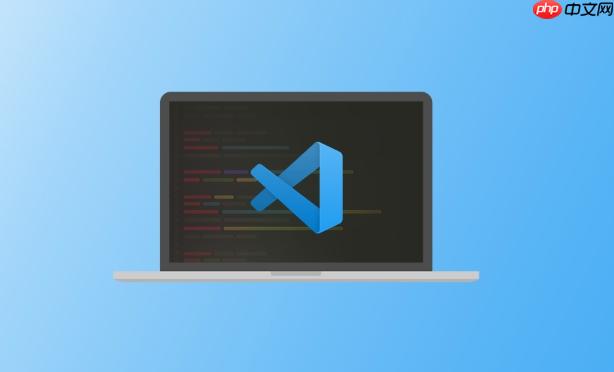
在VS Code中配置launch.json文件以指定Python解释器路径,核心在于确保调试器知道使用哪个Python环境来运行你的代码。这对于有多个Python版本或使用虚拟环境的项目至关重要。

解决方案:
要配置launch.json中的Python路径,你需要编辑或创建一个launch.json文件。如果你的项目还没有这个文件,可以通过以下步骤创建:
立即学习“Python免费学习笔记(深入)”;
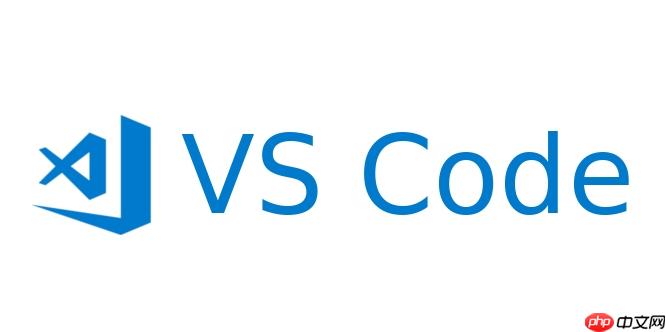
- 打开VS Code,并打开你的项目文件夹。
- 点击左侧的“运行和调试”图标(或按Ctrl+Shift+D)。
- 点击“创建 launch.json 文件”。
- 选择“Python File”或“Python”作为调试环境。
这会自动创建一个launch.json文件。接下来,你需要关注的是”configurations”数组中的配置对象。在这个对象中,你需要找到或添加”pythonPath”或”interpreterPath”属性。
-
使用”pythonPath” (已弃用,但可能在旧版本中有效):

{ "name": "Python: 当前文件", "type": "python", "request": "launch", "program": "${file}", "console": "integratedTerminal", "pythonPath": "/usr/bin/python3" // 替换为你的Python解释器路径 }注意:”pythonPath” 在较新的 VS Code 和 Python 扩展版本中可能已被弃用,建议使用 “interpreterPath”。
-
使用”interpreterPath” (推荐):
{ "name": "Python: 当前文件", "type": "python", "request": "launch", "program": "${file}", "console": "integratedTerminal", "interpreterPath": "/usr/bin/python3" // 替换为你的Python解释器路径 }将”/usr/bin/python3″替换为你实际的Python解释器路径。你可以通过在终端中运行which python3(或者where python在windows上)来找到这个路径。 如果使用虚拟环境,路径应该指向虚拟环境中的Python可执行文件,例如:”/path/to/your/venv/bin/python”。
-
使用${command:python.interpreterPath} (动态获取):
更灵活的方式是使用VS Code的命令${command:python.interpreterPath},它会自动使用当前选择的Python解释器。 这在你使用 VS Code 的 Python 扩展来管理不同的环境时非常有用。
{ "name": "Python: 当前文件", "type": "python", "request": "launch", "program": "${file}", "console": "integratedTerminal", "interpreterPath": "${command:python.interpreterPath}" }
配置完成后,保存launch.json文件。现在,当你启动调试时,VS Code将使用你指定的Python解释器来运行你的代码。 如果一切顺利,你应该能够看到你的程序在调试模式下运行。如果遇到问题,检查路径是否正确,以及Python环境是否已正确激活。
如何确认VS Code使用了正确的Python环境?
确认VS Code使用了正确的Python环境有几个方法。首先,在VS Code的底部状态栏通常会显示当前选择的Python解释器。你可以点击它来更改解释器。其次,在launch.json中使用${command:python.interpreterPath}可以确保使用当前选择的解释器。此外,在调试过程中,你可以通过在代码中添加import sys; print(sys.executable)来打印出实际使用的Python解释器路径。如果路径与你期望的不同,那么你需要检查VS Code的设置或launch.json配置。
如何处理虚拟环境中的Python路径配置?
处理虚拟环境的关键在于确保interpreterPath指向虚拟环境中的Python可执行文件。 激活虚拟环境后,使用 which python (linux/macos) 或 where python (Windows) 命令可以找到正确的路径。 然后,将此路径添加到 launch.json 的 interpreterPath 中。 另一种方法是使用 ${command:python.interpreterPath},它会自动检测当前激活的虚拟环境。 记住,每次切换虚拟环境后,都需要检查 launch.json 中的配置是否仍然有效。
如果launch.json配置错误导致调试失败,如何排查?
调试失败时,首先检查launch.json的语法是否正确。VS Code通常会提示JSON格式错误。 其次,确认program属性指向的是否是你要运行的Python文件。 检查interpreterPath是否指向有效的Python解释器。 如果使用了虚拟环境,确保虚拟环境已激活,并且路径正确。 查看VS Code的“调试控制台”输出,它通常会显示错误信息。 尝试简化launch.json配置,例如只保留最基本的配置项,然后逐步添加其他配置,以确定是哪个配置项导致了问题。 最后,查阅VS Code和Python扩展的文档,或者在网上搜索相关的错误信息,可能会找到解决方案。


















